「ASUS AirVision M1 を使ってみた感想。(その1)」にて、ASUS初のARグラスである ASUS AirVision M1 について基本的な内容やスマートフォンとの接続、そして HDMI アダプターを併用した場合の挙動などについて紹介しました。この記事はその続編です。
今回の「ASUS AirVision M1 を使ってみた感想。(その2)」では PCと接続した場合にASUS AirVision アプリ によりどのような事ができるのかについて紹介していきます!
所有していた USB Type-C(DP Alt mode)接続に対応していたノートPCのスペックが低く ASUS AirVision アプリによる仮想ディスプレイがスムーズに確認できなかったため、ASUS JAPAN様から AMD Ryzen™ AI MAXシリーズを搭載した2-in-1ゲーミングノートPC「ROG Flow Z13 GZ302EA (GZ302EA-AI916C)」をお借りして ASUS AirVision M1 の動作確認を行いました!

▼ 今回、こちらの「ROG Flow Z13 GZ302EA (GZ302EA-AI916C)」 をお借りしました。
機材協力:ASUS JAPAN株式会社
(ASUS AirVision M1、ROG Flow Z13 GZ302EA (GZ302EA-AI916C)を貸し出していただきました)
目次
Windows PC での使い方は2パターン
ASUS AirVision M1 と Windows PC との使い方は2パターンあります。
Windows PC は USB Type-C® 接続(DP Alt mode)または Thunderbolt™ 4 接続に対応している必要があります。
- 外部ディスプレイとして使用(ASUS AirVision アプリ未起動)
- 仮想ディスプレイとして使用(ASUS AirVision アプリ起動)
ASUS AirVision アプリを起動せずに 外部ディスプレイとして使用した場合には、モバイルディスプレイなどを接続した場合と同様に[表示画面を複製する][表示画面を拡張する]などが選択可能です。最大解像度は1920×1080、リフレッシュレートは 60Hzになります。カフェなどの外出先でメインモニターとして使用するならば、[2(M1)のみ表示する]を選択して、M1 にのみ表示して作業すれば周囲の人から画面を見られることなく作業が可能です。
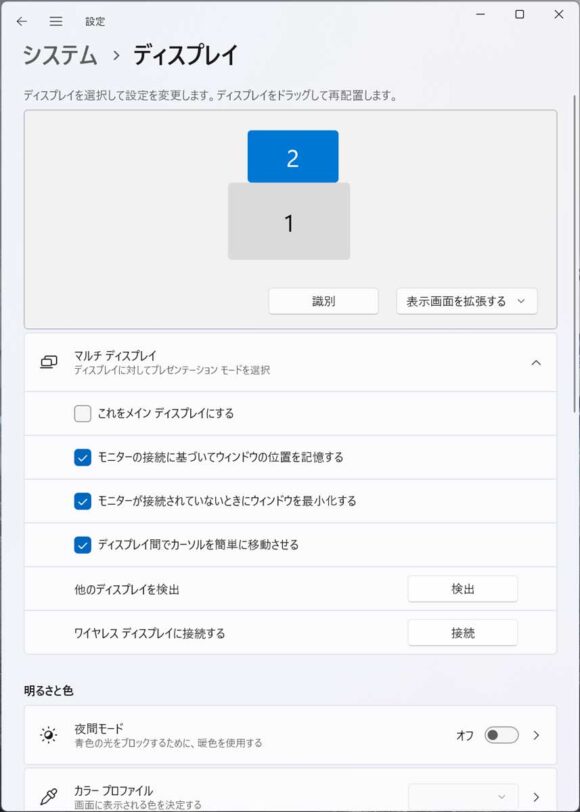
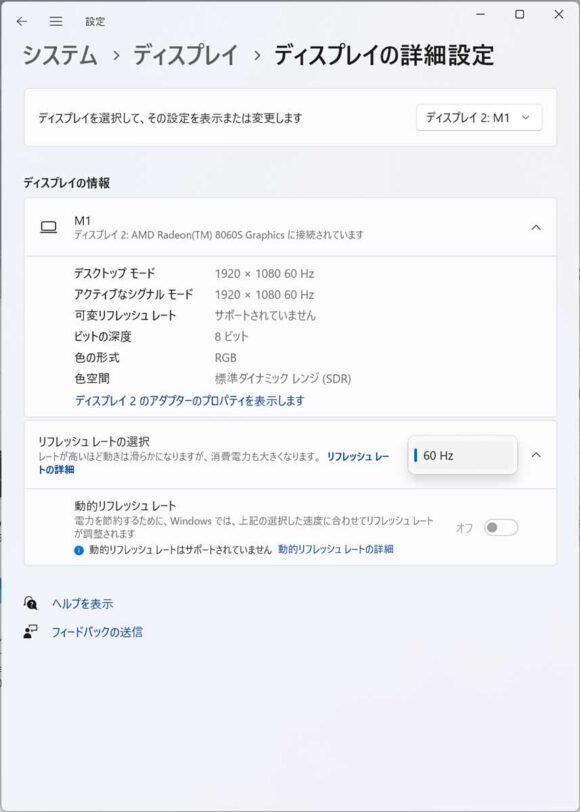
ASUS AirVision アプリを起動して M1 を使用する場合には、M1内に仮想ディスプレイが表示されるようになります。またアプリを使用することによりファームウェアの更新、距離設定、各種ジェスチャーなどの設定も可能となり M1 の機能を最大限に引き出して使用する方法となります。
これから紹介するのは、主にこの AirVision アプリを起動して使用した場合の内容です!
YouTube にてアプリとM1の挙動について動画で紹介しています!
ASUS AirVision アプリ で出来る事
ASUS AirVision アプリを起動すると画面左側下にウィジェットが表示されます。

ウィジェットには6つの項目が縦に並んでおり、それぞれ以下の機能・設定が割り当てられています。
| ウィジェットの項目 | 内容 |
| デバイス情報 | 製品のモデル名、シリアル番号、ファームウェアバージョンを表示。ファームのアップデートもこちらから! |
| 仮想ディスプレイ設定* | 仮想ディスプレイのプリセット選択とレイアウトのカスタマイズが可能 |
| 表示設定* | イメージモード(画質)の選択、モーション同期設定、明るさの設定が可能 |
| 距離設定* | 仮想イメージ距離と瞳孔間距離を調整可能 |
| その他 | タッチパッドジェスチャーとホットキーの設定*、ジェスチャーチュートリアルの表示、環境設定(表示言語、軽負荷モード設定、ソフトウェアバージョン確認・更新など) |
| アプリケーションを終了する | アプリの終了 |
表内の*印については、後程詳しく紹介します。
この記事では感想なども含めながら紹介していきますが、使い方・設定については、ASUS公式の FAQにて詳しく紹介されています。より正しい情報としては FAQの方になります。
また、アプリ含め、5/29時点での ASUS AirVision M1 の挙動にて紹介しています。今後のアップデートなどで状況が変わることが予想されます。
それでは詳しく見ていきましょう!
[距離設定]
[距離設定]では、[距離](仮想イメージ距離)と[瞳孔間距離](左右の黒目の中心間の距離)を設定できます。
表示される映像の見え方が気になる場合には、[距離設定]をするとよいかもしれません。
(色・明るさなどについては [表示設定]です)
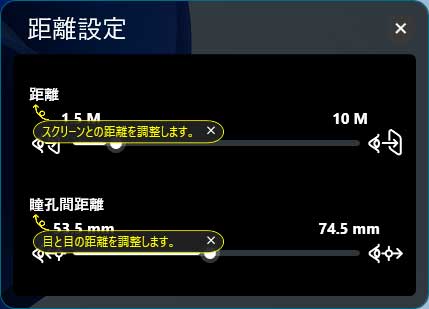
[距離](仮想イメージ距離)を遠くすると、表示される画面は小さくなり、近くすると画面は大きく表示されます。
[距離]は自身の好みで調整してよいでしょう。(個人的には左右の画面の端が見えるくらいが好みですが、その分中央に表示されるディスプレイが小さくなるためバランスが難しいところです)
[瞳孔間距離](左右の黒目の中心間の距離)については、自身の瞳孔間距離に合わせて調整する必要があります。見える像が最も鮮明に見える位置に設定しましょう。
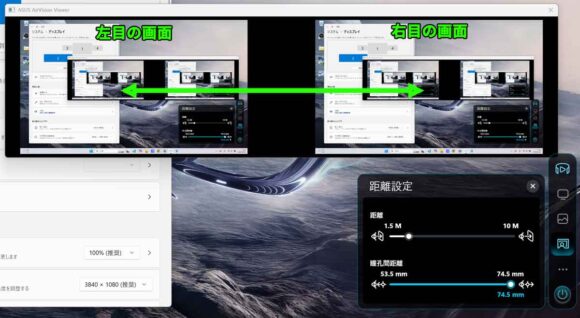
メガネを作ったことのある方なら、メガネのデータ(レシート・保証書など?)に P.D. として瞳孔間距離が記載されている場合があります。参考にしてもよいでしょう。
[タッチパッドジェスチャーとホットキーの設定]
[その他]>[タッチパッドジェスチャーとホットキーの設定] は ASUS AirVision M1 を使いこなすために非常に重要な内容・設定です。これらの操作をいかにはやく記憶するかが、快適に M1 を使うためのポイントだと考えます。
![[タッチパッドジェスチャーとホットキーの設定] の画面](https://monosukiblog.com/wp-content/uploads/2025/05/ASUS-AV-M1-40.jpg)
ジェスチャー
ジェスチャーについては、設定ができるわけではなく紹介という形です。
| 仮想ディスプレイを中央に表示 | 1本指でタップ |
| 表示モードの切り替え | 1本指でダブルタップ |
| ショートカットメニュー | 1本指で長押ししスライド 1.5秒の長押しで、音量・輝度・距離のクイック調整メニューを表示 |
| 透過モード | 2本指でタップ |
| 3Dモードのオン/オフ | 2本指で長押し |
特に1本指でのタップ、ダブルタップについては頻繁に使うジェスチャーであるため、初期段階で覚えてしまった方がよいです。
特に、1本指でのダブルタップでは表示モードの切り替えが可能です。
ここで表示モードとは、「ポジショ二ングモード(マルチディスプレイ)」と「フローティングモード(シングルスクリーン)」の2つです。
「ポジショ二ングモード(マルチディスプレイ)」:頭の動きにより見える部分が変わります。「フローティングモード(シングルスクリーン)」は一つの画面が正面に固定されて表示されるモードです。
一つの画面で集中して作業する状況では適宜「フローティングモード(シングルスクリーン)」に切替て作業するのがおすすめです。
ジェスチャーで困った点
便利なジェスチャーなのですが、私の場合には、指が太いのでしょうか、1本指でタップしても2本指として認識される場合が多々ありました。
また、ジェスチャーについては、必ず指をグラスに持っていく必要があります。キーボード操作の途中でタップしたくなった場合には当然、一旦キーボードから手を離す必要があります。これについては、キーボードから手を離さずに操作が出来たらなぁ…と思いました。
カーソル追従
[カーソル追従](アクティブスクリーンを自動追従)は頭を振った先にある画面(アクティブなディスプレイ)にカーソルが移動するというもの。マウス等でのカーソル移動が省略できるため便利です。
ホットキー
ホットキーとしては[カーソルを中央に表示](Shift + c)と[距離](Shift + z)があります。キーを未割当てにしたり ShiftまたはAlt + 文字キー の形で指定ができます。アプリなどのショートカットとバッティングしないように設定すると良いでしょう。
カーソル(マウスポインター)が行方不明になりがちですので、[カーソルを中央に表示]のホットキーはかなり有用です。
(Windowsの設定にある マウスのプロパティ>表示>Ctrlキーを押すとポインターの位置を表示する の設定も併用しながら見失わないようにしましょう!)
![Windowsの[Ctrlキーを押すとポインターの位置を表示する]の設定](https://monosukiblog.com/wp-content/uploads/2025/05/ASUS-AV-M1-49.jpg)
[仮想ディスプレイ設定]
ASUS AirVision M1 + ASUS AirVision アプリ のキモとなるのが [仮想ディスプレイ設定] です。ここでの設定により仮想ディスプレイをより使いやすくレイアウトすることができるのです!
「仕事モード」、「ゲームモード」、「インフィニティモード」の3つのプリセットモードに加え、2つのカスタムモードの設定が可能で、使用するシーンに応じて切り替えて使うことが可能です。
仕事モード:中央のメイン画面の左右に仮想ディスプレイを表示。(合計 3面)
ゲームモード:正面に仮想ディスプレイ、下側に物理メイン画面を表示。(合計 2面)仮想ディスプレイはアスペクト比 21:9、32:9、48:9 から選択可能です。
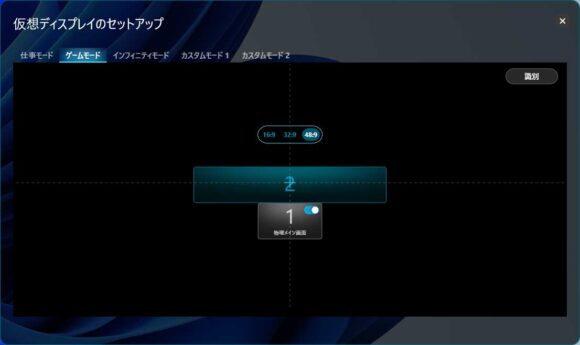
インフィニティモード:大型の仮想ディスプレイで映画鑑賞や共同作業に最適。(合計 2面)

カスタムモード:自由に仮想ディスプレイをカスタムして配置が可能。

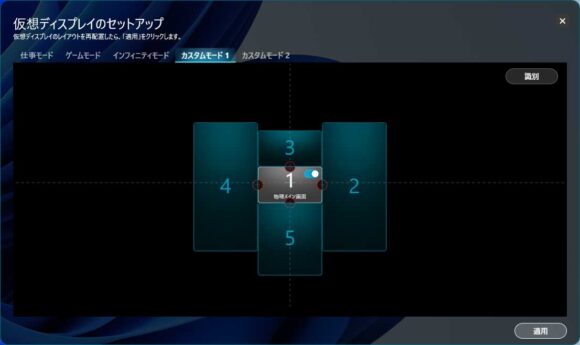
カスタムモードで追加する仮想ディスプレイについては、以下のアスペクト比から選択が可能です。(配置状況により選択できる内容が変化します)
・ 16:9
・ 21:9
・ 32:9
・ 48:9
・ 16:18
・ 16:32
20画面程度の追加が可能ではありますが、そのまま適用してしまうとPCの動作が不安になる可能性があります。カスタムモードで仮想ディスプレイを追加し過ぎて ASUS AirVision アプリを起動するとうまく動作しなくなった場合には、後述のトラブルシューティングで紹介している内容を参考にしてください。
プリセットの画面配置では仮想ディスプレイを移動することができませんが、カスタムモードでは仮想ディスプレイを追加後に位置の変更が可能です。若干の隙間をあけて配置したりすることもできます。
物理メイン画面に表示されているスイッチのオン・オフにより グラス内に物理メイン画面を表示するかどうか切替が可能です。
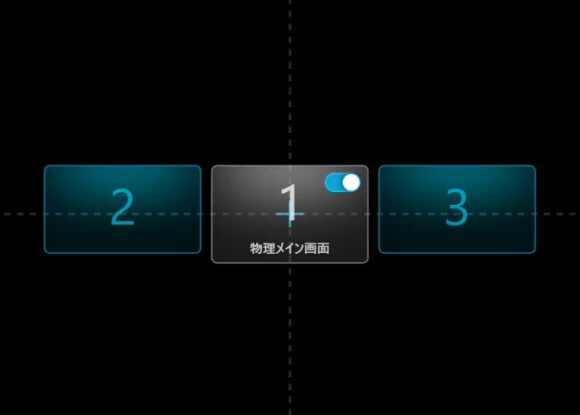
例えば仕事モードで物理メイン画面を非表示にした場合には、中央部分が非表示になり、左右に仮想ディスプレイが表示されます。
[表示設定]
[表示設定]では イメージモード(画質)の選択、モーション同期設定、明るさの設定が可能です。これらの設定は ASUS AirVision M1 にのみ適用され、他のディスプレイと独立した設定です。
イメージモード(画質)は [Splendid] という名称です。「標準」、「シアター」、「オフィス」、「ゲーム」、「Eye Care」から選択可能です。環境などに合わせて選択すれば、最適化された明るさ、コントラスト、色温度に設定されます。
![[表示設定]の画面](https://monosukiblog.com/wp-content/uploads/2025/05/ASUS-AV-M1-44-580x496.jpg)
![[表示設定]のSplendid選択可能項目](https://monosukiblog.com/wp-content/uploads/2025/05/ASUS-AV-M1-45-580x496.jpg)
「Eye Care」に設定した場合には、画面下部に[ブルーライトフィルター]の設定が表示されます。ブルーライトが気になる方は調整してみましょう。
![[表示設定]のブルーライトフィルター設定](https://monosukiblog.com/wp-content/uploads/2025/05/ASUS-AV-M1-46-580x611.jpg)
[モーション同期]では仮想ワークスペースを移動する際の遅延を最小限に抑える機能だそうです。オン・オフが可能です。
[明るさ]については、画面の明るさが調整可能です。
知っていると便利かも!Ctrl+Alt+E
紹介のYouTube動画を作成し終わってから知った存在が、M1で見ているコンテンツをモニターなどに投影して、同じコンテンツを他の人に見せるショートカットキーの存在。
左目と右目で見えている映像がウィンドウ(Unityウィンドウ)に表示されます。
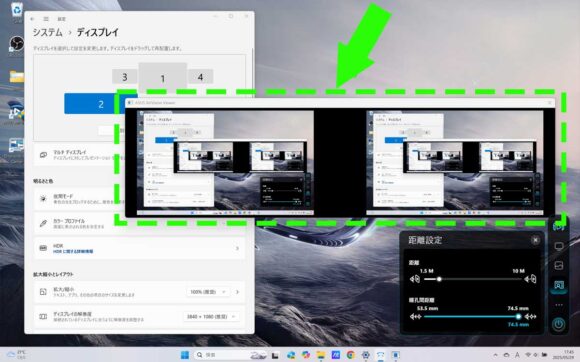
周りの方に自分が見ている映像を紹介する際には便利ですね!
(動作説明の動画作成時にこの映像をキャプチャーしておけばキレイな映像で紹介できたのに…勉強不足でした!)
トラブルシューティング
例えば [仮想ディスプレイ設定] のカスタムモードにて仮想ディスプレイを追加しすぎてシステムが不安定になった場合やASUS AirVision アプリを起動するとうまく画面が表示されなくなった場合には、以下の内容を試してみてください。
【ご注意】私の経験による対処方法です。ASUS公式のFAQやサポート情報なども参考にされてください。
- ASUS AirVision M1 のケーブルをPCから抜きます。
- M1を接続しないままPCの再起動をおこなう。
- ASUS AirVision アプリを起動する。
- [仮想ディスプレイ設定] にて正常に動作するプリセット(例えば仕事モード)に変更する。カスタムモードの設定により動作不安定になった場合には、カスタムモードで追加した仮想ディスプレイを削除する。
- ASUS AirVision M1 を接続する。
ASUS AirVision M1を接続した状態で ASUS AirVision アプリを起動すると、前回使用した[仮想ディスプレイ設定]が適用されます。万一システムが不安定になるような仮想ディスプレイ配置に設定してしまった場合には M1を接続している限り ASUS AirVision アプリを起動すると毎回不安定になってしまいます。そのため上記手順にてカスタムモードをシンプルにすることで正常にアプリが起動できるようになります。
また、軽負荷モードをオンにすることで動作が軽くなります。うまく動作しないときには軽負荷モード=オンを試してみましょう。
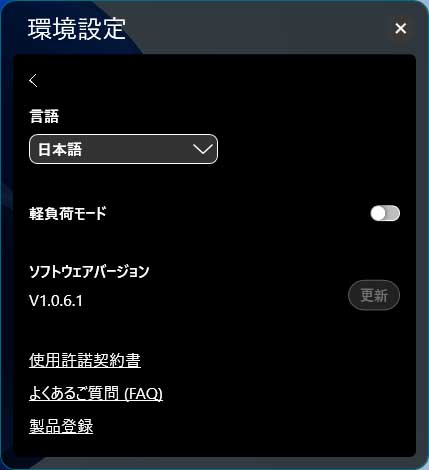
動画コンテンツが AirVision M1 に表示されない場合がある
ASUS AirVision M1 を Windows PC に接続して動画ストリーミングサービスでの挙動について確認しました。
外部モニターとして使用する場合(ASUS AirVisionアプリを起動しない場合)にはコピーガードのかかったコンテンツの表示が可能ですが、アプリを起動すると仮想デスクトップになるためでしょうか、YouTube以外の動画を M1 に表示することができませんでした。
| 外部モニターとして利用* | AirVisionアプリ利用 | |
| YouTube | ○ | ○ |
| Prime Video | ○ | × |
| Netflix | ○ | × |
| U-NEXT | ○ | × |
| 音量調整 | △ | ○ |
ストリーミングサービス ○:いっぱいに表示、×:表示しない
音量調整 ○:グラスで調整可能、△:PC側の操作で調整可能
「外部モニターとして利用」は ASUS AirVisionアプリ を起動せず、拡張またはメインの複製のディスプレイとして ASUS AirVision M1 を使用しました。
YouTube、U-NEXTについては Chromeブラウザでの再生で動作を確認、Prime Video、Netflixについては Chromeブラウザ、PCアプリともに動作を確認しました。
動画サービスを楽しむ場合には、ASUS AirVision アプリを終了する必要があります。(YouTubeを除く)
まとめ
ASUS AirVision M1 を使ってみたことで、ARグラスの可能性を感じました!軽量コンパクト、周りから画面が見えないため、外出先での利用に大変重宝しそうです!
「早く自分の ARグラスが欲しい!!」と思いました。
ASUS AirVision M1 の機能をフルに活用するには ASUS AirVision アプリの利用が必要です。
GREEN FUNDING における2025/05/2付けの活動報告では「秋にはMac OS 13以降を対応できるファームウェアのリリースも予定されています」という内容も書かれていました。ASUS AirVision M1のMac対応にも期待できます!
メガネ利用者にとってはインサートレンズの準備・出費が必要なのですが、ARグラスを快適に使うためには用意するしかありません。(今回の試用では1DAYのコンタクトレンズを使用しましたが、やはりインサートレンズが便利だと思います)
ドラマや映画などの視聴が大好きな筆者にとって、仮想ディスプレイでの動画サービスの画面表示ができない点については少し残念でした。(←アプリを終了すればOKです)
本記事の前編である ASUS AirVision M1 を使ってみた感想。(その1)でも書きましたが、ASUS AirVision M1 で表示される映像はかなりキレイです。クリア感・解像感・色再現・鮮やかさがバッチリ!この点については文章ではお伝えできず、実機で見ていただくしかないのが もどかしいところです!
この記事が、ASUS AirVision M1 の購入を検討している方の参考になれば幸いです。
▼ ASUS AirVision M1 について動画でも紹介しています!



